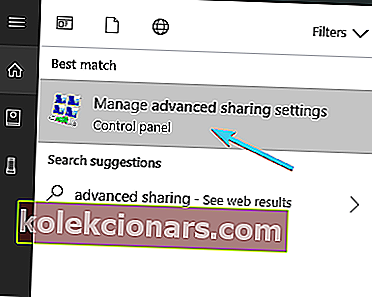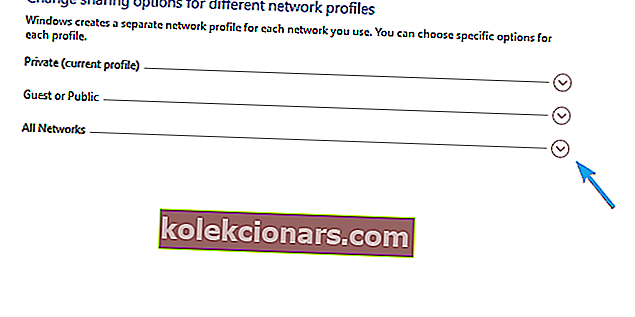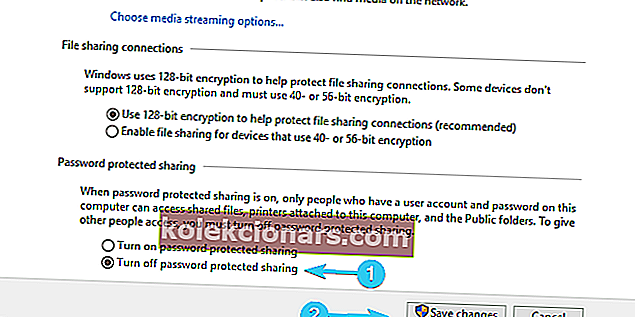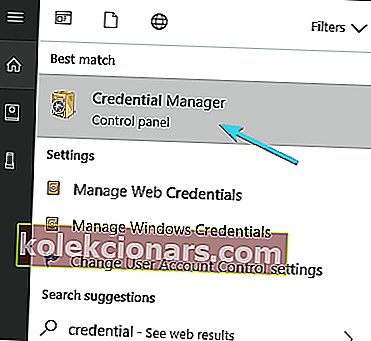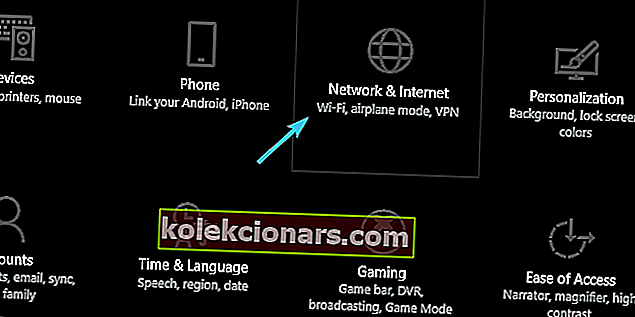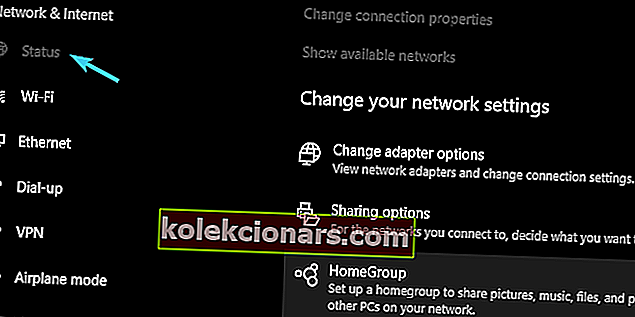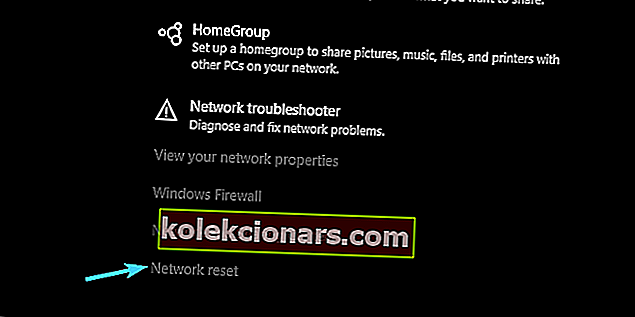Saugumo požiūriu „Windows 10“ yra bene saugiausia „Windows“ iteracija iki šiol. Tačiau tas priverstinis saugumas veikia be jokios logikos.
Ir net jei yra logikos, jie atliko ne tą patį darbą, paaiškindami, kodėl kažkas atsitinka, kai taip atsitinka. Paimkime „Windows Security“ iššokantįjį langą, kuris blokuoja ryšį su „Wi-Fi“ tinklais ir prašo jūsų prisijungimo duomenų.
Ne kartą, ne du, bet kiekvieną kartą bandant prisijungti prie „Wi-Fi“. Priversti savo procesą naudoti LAN.
Kad viskas būtų dar blogiau, tai yra slaptažodžio apsauga, kurios dauguma vartotojų niekada nenustatė. Kai kurie susieja tai su „Outlook“, tačiau atrodo, kad taip nėra kiekvieną kartą. Laimei, yra šios problemos sprendimas.
Nedaug jų, tiksliau. Taigi būtinai patikrinkite juos žemiau.
Kaip atsikratyti iššokančio „Windows Security“, esančio sistemoje „Windows 10“?
- Išjunkite apsaugotą slaptažodžiu bendrinimą
- Keisti „Outlook“ nustatymus
- Patikrinkite „Credential Manager“
- Iš naujo nustatyti tinklo nustatymus
1: išjunkite apsaugotą slaptažodžiu bendrinimą
Tai gali nustebinti, tačiau yra daugybė šio nemalonaus įvykio priežasčių. Įprasta yra „HomeGroup“ bendrinimas. Jei turite kelis asmeninius kompiuterius, prijungtus per „HomeGroup“ bendrinimą, turėsite išjungti apsaugą slaptažodžiu.
Tai dažna klaida, kuri vargino „Windows XP“ vartotojus, ir atrodo, kad ji taip pat rado savo vietą „Windows 10“. Štai kaip tai lengvai padaryti „Windows 10“:
- „Windows“ paieškos juostoje įveskite Išplėstinis bendrinimas ir atidarykite „ Tvarkyti išplėstinius bendrinimo nustatymus “.
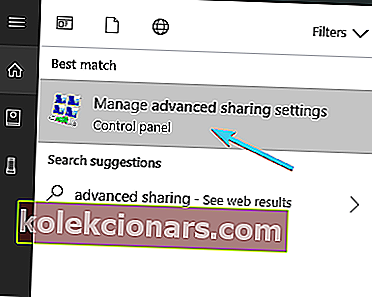
- Išskleisti visus tinklus .
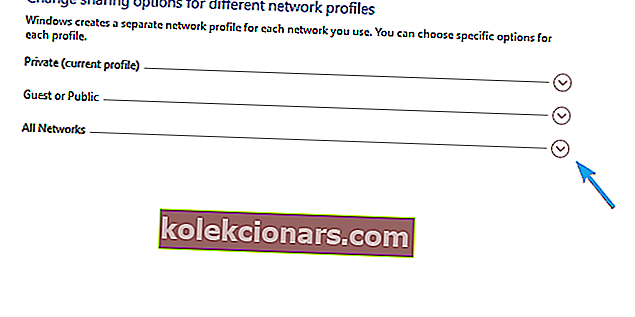
- Eikite į apačią ir pasirinkite Išjungti bendrinimą slaptažodžiu .
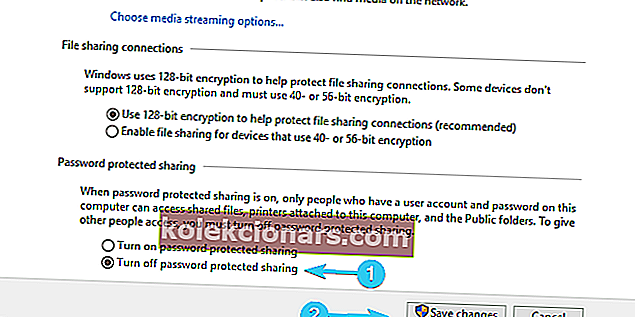
- Išsaugokite pakeitimus ir išeikite.
„Windows“ neišjungs slaptažodžiu apsaugoto bendrinimo? Nesijaudinkite, mes turime jums tinkamą sprendimą.
2: Keiskite „Outlook“ nustatymus
„Outlook“ saugos nustatymai yra dažniausia iššokančio „Windows Security“ priežastis. Dabar yra daugybė variantų šia tema ir įvairūs sprendimai. Tačiau labiausiai tikėtinas sprendimas yra paslėptas „Outlook“ paskyros nustatymuose.
Štai kaip jums reikia padaryti, kad išjungtumėte pasikartojančius „Windows Security“ raginimus:
- Atidarykite „ Outlook“ .
- Pagrindiniame meniu atidarykite „ File “.
- Pasirinkite „ Informacija“ , tada - „ Paskyros nustatymai“ .
- Pasirinkite skirtuką El. Paštas .
- Dešiniuoju pelės mygtuku spustelėkite paskyrą, kuri pažeidžia „Windows Security“, ir pasirinkite Keisti .
- Pasirinkite Daugiau nustatymų .
- Skirtuke Sauga atžymėkite laukelį „ Visada prašyti prisijungimo duomenų “ ir patvirtinkite pakeitimus.
- Spustelėkite Gerai ir išsaugokite pakeitimus.
Kita vertus, jei vis tiek jus nuolat erzina iššokantis „Windows Security“ langas, kuriame prašoma prisijungti naudojant „kas-žino-ką“ kredencialus, būtinai patikrinkite papildomus veiksmus.
Negalite atidaryti „Outlook“ sistemoje „Windows 10“? Nesijaudinkite, mes turime jums tinkamą sprendimą.
3: Patikrinkite „Credential Manager“
Kai kuriems vartotojams pavyko išspręsti problemą ištrynus tam tikrus prisijungimo duomenis iš „Credential Manager“. Kurdami „Outlook“ paskyrą, galbūt padarėte nedidelę klaidą.
Panašu, kad tai susiję su kredencialų tikrinimo įvestimi, todėl „Windows Security“ iššokantis langas dažnai kartojasi. Norėdami ištrinti su „Outlook“ susijusius duomenis iš „Credential Manager“, atlikite šiuos veiksmus:
- Paieškos juostoje įveskite „ Credential“ ir atidarykite „ Credential Manager“ .
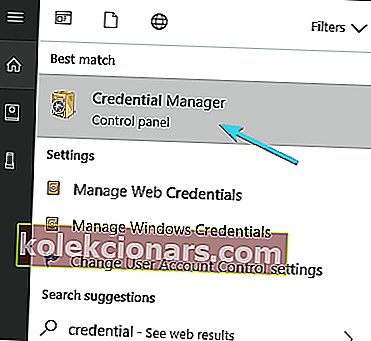
- Atidarykite „ Windows“ kredencialus .
- Peržiūrėkite skyrių „ Bendrieji“, kuriame rasite su „ Outlook“ susijusius kredencialus .
- Išplėskite viską, kas susiję su „Outlook“, ir spustelėkite Pašalinti .
- Iš naujo paleiskite kompiuterį ir ieškokite pakeitimų.
Jei jums reikia daugiau informacijos apie tai, kaip pridėti, ištrinti ar redaguoti failus „Credential Manager“, mes parengėme išsamų vadovą, kuris padės geriau suprasti, ką jis daro ir kaip jame naršyti.
„Credential Manager“ neveikia jūsų „Windows 10“ kompiuteryje? Peržiūrėkite šį išsamų vadovą, kad išspręstumėte problemą.
4: iš naujo nustatykite tinklo nustatymus
Galiausiai galite pabandyti iš naujo nustatyti tinklo nustatymus. Kai kuriems vartotojams problemos prasidėjo po nedidelių „Wi-Fi“ tinklo problemų, kurios yra dažnos dėl įvairių priežasčių. Panašu, kad iš naujo nustatant tinklą ištaisomas negailestingas kredencialų iššokantis langas.
Jei nesate tikri, kaip iš naujo nustatyti tinklo nustatymus sistemoje „Windows 10“, atlikite šiuos veiksmus:
- Paspauskite „ Windows“ klavišą + I, kad sukviestumėte programą „ Nustatymai “.
- Atidarykite tinklą ir internetą .
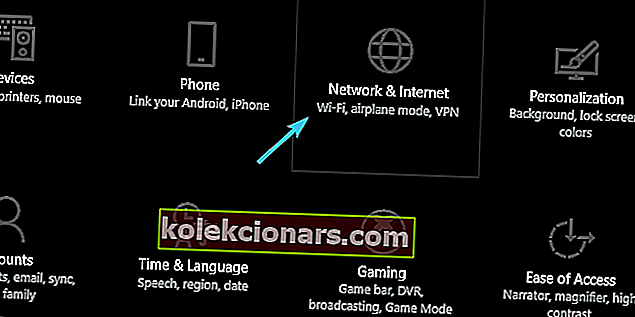
- Kairiojoje srityje pasirinkite Būsena .
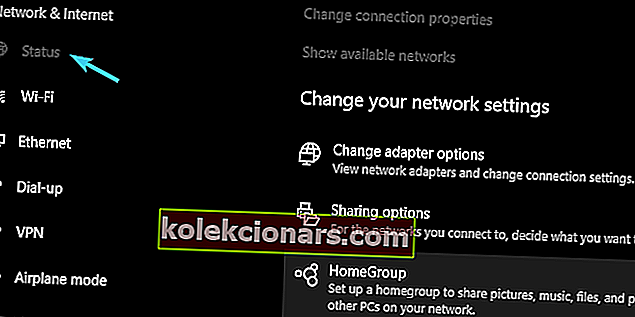
- Slinkite į apačią ir spustelėkite Tinklo nustatymas iš naujo .
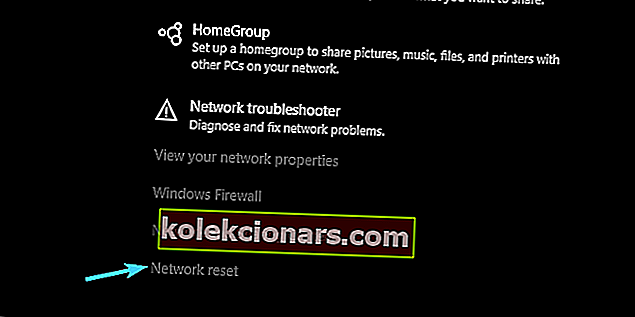
- Įveskite „Wi-Fi“ prisijungimo duomenis ir vėl prisijunkite.
Jei „Windows 10“ pamiršta jūsų tinklo kredencialus, peržiūrėkite šį paprastą vadovą, kad greitai išspręstumėte problemą.
Jei kyla problemų atidarant programą „Nustatymas“, peržiūrėkite šį straipsnį, kad išspręstumėte problemą.
Tai turėtų būti viskas. Tikimės, kad bent vienas iš pateiktų sprendimų padėjo jums išspręsti varginančią „Windows“ saugos eilutę.
Jei turite alternatyvų sprendimą ar klausimų dėl tų, kuriuos paskelbėme, būtinai pasakykite mums. Tai galite padaryti žemiau esančiame komentarų skyriuje.
Susijusios istorijos, kurias turėtumėte patikrinti:
- Kaip ištaisyti 20 klaidos kodą „Outlook“
- 75 klaida: greiti sprendimai, kaip ją pašalinti, kai ji pasirodo
- Dėl šios „Windows 10“ iššokančios klaidos žaidimų padaryti neįmanoma [FIX]
- „Ar norite peržiūrėti per visą ekraną“: kaip išjungti iššokantįjį langą